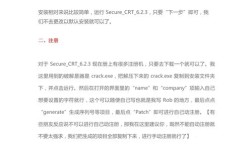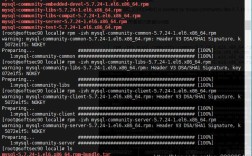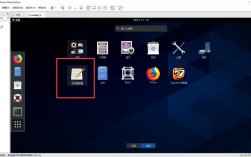在CentOS 6中配置IPv6地址涉及多个步骤,包括检查网络接口、编辑配置文件、重启网络服务以及测试连接,以下是详细的步骤和相关信息:
一、检查网络接口
需要检查系统上的网络接口是否支持IPv6,可以使用以下命令查看网络接口及其状态:
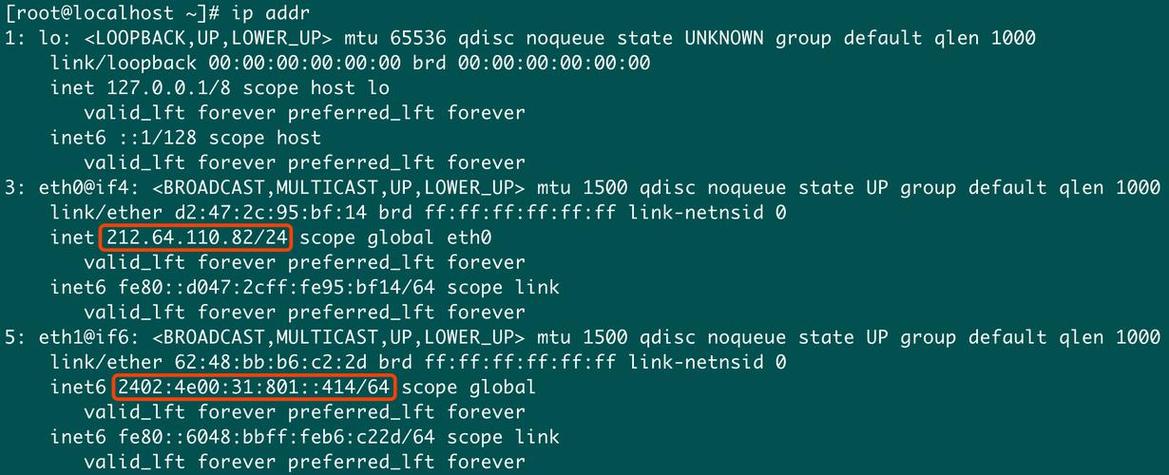
- ip addr
如果输出结果中包含inet6,则表示该接口支持IPv6,如果没有,则需要为每个接口分配一个IPv6地址。
二、配置网络接口
需要编辑网络配置文件以启用IPv6并分配IPv6地址,以下是具体步骤:
1、编辑网络脚本:打开对应网络接口的配置文件,例如eth0接口的配置文件为/etc/sysconfig/networkscripts/ifcfgeth0。
2、启用IPv6:在配置文件中添加或修改以下行:
- IPV6INIT=yes
- IPV6ADDR=<IPv6地址>/<子网前缀长度>
- IPV6_DEFAULTGW=<默认网关IPv6地址>
注意替换<IPv6地址>、<子网前缀长度>和<默认网关IPv6地址>为实际值。
3、示例配置:
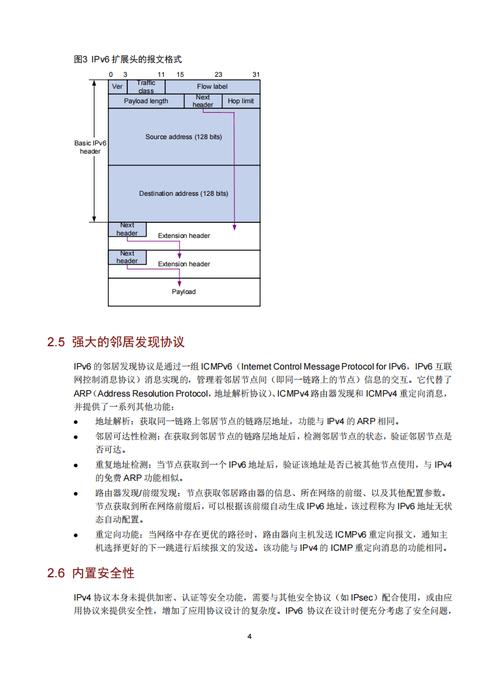
- DEVICE=eth0
- BOOTPROTO=static
- IPADDR=192.168.1.100
- NETMASK=255.255.255.0
- GATEWAY=192.168.1.1
- DNS1=8.8.8.8
- DNS2=8.8.4.4
- IPV6INIT=yes
- IPV6ADDR=2001:db8::1/64
- IPV6_DEFAULTGW=2001:db8::1
三、重启网络服务
配置完成后,需要重启网络服务以应用更改:
- service network restart
四、测试IPv6连接
使用ping6命令测试IPv6连接是否正常:
- ping6 ipv6.google.com
如果能够收到回复,说明IPv6配置已成功。
五、相关FAQs
1、如何在CentOS 6上永久启用IPv6?
要永久启用IPv6,除了在网络接口配置文件中设置IPV6INIT=yes外,还需要确保系统内核支持IPv6,可以通过以下命令检查内核是否支持IPv6:
- sysctl a | grep ipv6 | grep disable
如果输出结果中有net.ipv6.conf.all.disable_ipv6 = 0等行,则表示IPv6已启用,否则,可以通过以下命令启用:
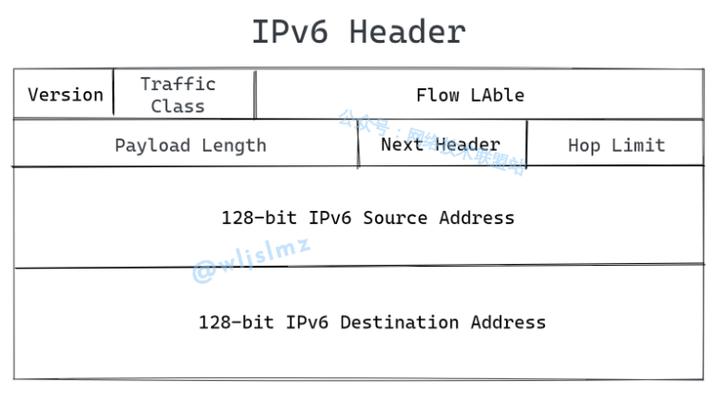
- sysctl w net.ipv6.conf.all.disable_ipv6=0
为了永久生效,可以将上述命令添加到/etc/sysctl.conf文件中。
2、如果在CentOS 6上无法连接到IPv6地址怎么办?
如果无法连接到IPv6地址,可能是由于防火墙设置或路由问题导致的,检查防火墙设置,确保允许IPv6流量通过,对于iptables防火墙,可以执行以下命令关闭IPv6防火墙:
- service ip6tables stop
检查路由表是否正确,可以使用以下命令查看路由表:
- ip 6 route show
确保路由表中包含正确的IPv6网关和目的网络。
通过以上步骤,可以在CentOS 6上成功配置并测试IPv6地址,如果在配置过程中遇到任何问题,建议检查每一步的配置是否正确,并参考官方文档或社区论坛获取更多帮助。